É possível anexar qualquer arquivo de desenho como uma referência externa ou refex no desenho atual.
As refexs anexas são vínculos ao espaço do modelo de um arquivo de desenho especificado. As alterações feitas no desenho referenciado refletem automaticamente no desenho atual quando este é aberto, ou se a refex for recarregada. As refexs anexas não aumentam de maneira significativa o tamanho de seu desenho atual.
Ao usar desenhos referenciados, você pode
- Coordenar seu trabalho com o trabalho de outras pessoas, fazendo referência a outros desenhos no seu desenho para acompanhar as alterações que estão sendo feitas por desenhistas. Você também pode montar um desenho principal a partir dos desenhos de componente que sofrerão alterações à medida em que o projeto se desenvolve.
- Garantir que a versão mais recente do desenho com referência seja exibida. Quando você abre seu desenho, cada desenho referenciado é automaticamente recarregado, para que reflita o estado mais recente do arquivo de desenho referenciado.
- Manter os nomes de camadas, estilos de cota, estilos de texto e outros elementos nomeados no seu desenho à parte daqueles dos desenhos com referência.
- Mesclar (vincular) desenhos referenciados anexadas permanentemente com o seu desenho quando o projeto está completo e pronto para ser arquivado.
Ferramentas para anexação de refex
Você pode utilizar diversos métodos para anexar uma refex:
- Clique na

 .
.
- Clique no

 .
.
- No prompt de comando, insira REFERENCIASEXTERNAS.
- No prompt de comando, insira ANEXAREFEX.
Ao usar a paleta Referências externas, recomenda-se ativar opção Ocultar automático ou ancorar a paleta. A paleta será automaticamente oculta quando você especifica o ponto de inserção da referência externa.
Você também pode usar o DesignCenter ™ para anexar refex a um desenho. Use o DesignCenter para criar anexos simples, visualizar previamente referências externas e suas descrições e posicionar rapidamente ao arrastar. Você pode anexar uma refex arrastando-a do DesignCenter ou ao clicar em Anexar como refex no menu de atalho.
Gerenciar caminhos de refex
O caminho salvo utilizado para localizar a refex pode ser um caminho relativo (parcialmente especificado), o caminho absoluto ou nenhum caminho. O tipo de caminho padrão é Caminho relativo. Use a variável de sistema REFPATHTYPE para alterar o tipo de caminho padrão. Se o desenho hospedeiro ainda não estiver salvo, a coluna Caminho salvo exibe um caminho completo, com um prefixo de asterisco para indicar que uma alteração será feita após o desenho hospedeiro ser salvo. Antes de salvar o arquivo, uma nova propriedade somente leitura denominada caminho relativo pendente é adicionada ao painel Detalhes da paleta Referências externas. Quando o arquivo é salvo, a propriedade de caminho relativo pendente é removida.
Receber notificação de refex anexadas
Um ícone de refex aparece na barra de status quando as refexs são anexadas ao desenho.
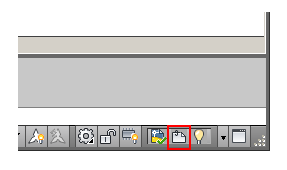
Quando uma ou mais refex não são encontradas, um ponto de exclamação é adicionado ao ícone de refex. Se você clicar no ícone Refex, a paleta Referências externas será exibida.
Separar desenhos referenciados
Para remover completamente uma refex do seu desenho, você precisa desanexá-la em vez de apagá-la. Utilizar a opção Separar remove as refexs e todas as informações associadas, tais como as definições de camada.
Se você tiver refexs aninhadas em seu desenho hospedeiro, será necessário abrir a refex aninhada e a separar dali, em vez de tentar separá-la do desenho hospedeiro. Use o controle Vista em árvore no lado superior direito da paleta Referências externas para ver como as refexs são aninhadas umas nas outras.
Realçar referências externas em um desenho
Para encontrar uma referência externa em um desenho complexo, selecione um item na paleta Referências externas para realçar todas suas instâncias visíveis no desenho. De forma inversa, selecione uma referência externa no desenho para realçar seu nome na paleta Referências externas.
Para encontrar uma referência externa em um desenho complexo, selecione um item na paleta Gerenciador de referências para realçar todas as suas instâncias visíveis no desenho. De forma inversa, selecione uma referência externa no desenho para realçar seu nome na paleta Gerenciador de referências.
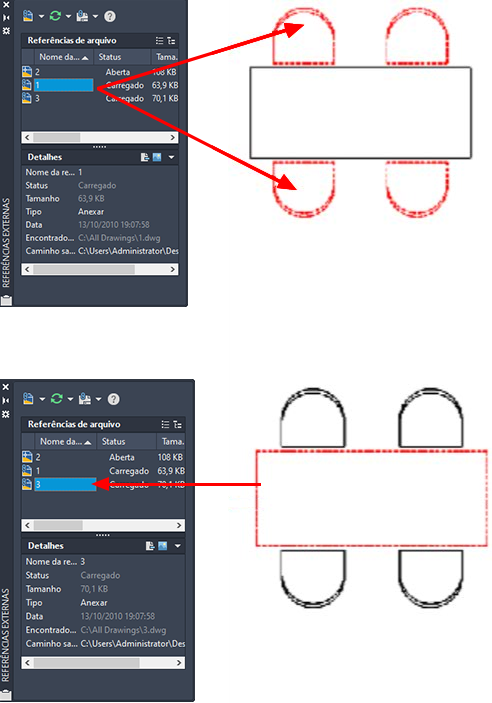
Controlar as propriedades das camadas referenciadas
Você pode controlar a visibilidade, a cor, o tipo de linha e outras propriedades das camadas de uma refex e tornar essas alterações temporárias ou permanentes no desenho atual. Se a variável de sistema VISRETAIN estiver configurada como 0, essas alterações só se aplicarão à sessão atual do desenho. Elas serão desconsideradas quando você finalizar a sessão de desenho ou quando você recarregar ou separar a refex.
Você também pode controlar o nível de esmaecimento da refex. A variável de sistema XDWGFADECTL define o percentual de esmaecimento de todas as refexs no desenho.
Camada atual Substituir
Por padrão, todos os novos objetos são criados na camada atual . Para novos objetos refex, é possível especificar uma camada padrão diferente da camada atual, especificando a camada com a variável de sistema XREFLAYER. O congelamento dessa camada desativa a visibilidade de todos os objetos na refex, independentemente das configurações da camada de refex.
Limites de corte da refex
Os desenhos podem incluir refex que são cortados. Se desejar visualizar o limite de corte, você poderá ativar a variável de sistema XCLIPFRAME.